कैसे iPhone X वॉलपेपर सेट करने के लिए
नए iPhone जारी होने के साथ, बहुत से लोग आश्चर्य करते हैं कि कैसे iPhone X पर वॉलपेपर बदलें। उन्होंने पाया कि Apple ने iPhone के वॉलपेपर अपडेट किए हैं, जिसमें अधिक रचनात्मक और अद्भुत चित्र हैं। अब आपको बताते हैं कि अपने नए वॉलपेपर का उपयोग कैसे करें।
- भाग 1: सेटिंग्स में iPhone X पर वॉलपेपर सेट करें
- भाग 2: वॉलपेपर के रूप में अपनी खुद की छवि का उपयोग करें
- भाग 3: आईट्यून्स वैकल्पिक के साथ अधिक विकल्प ढूंढें
भाग 1: सेटिंग्स में iPhone X पर वॉलपेपर सेट करें
यदि आप अंतर्निहित वॉलपेपर में से एक का उपयोग करना चाहते हैंचित्र, आप डायनामिक, स्टिल या लाइव में से चुन सकते हैं। गतिशील वॉलपेपर अलग-अलग रंग के घेरे प्रदर्शित करता है जो स्क्रीन के चारों ओर तैरते हैं। फिर भी वॉलपेपर स्थिर है। लॉक स्क्रीन पर लाइव वॉलपेपर सबसे अच्छा देखा जाता है और यदि आप स्क्रीन पर कड़ी दबाते हैं तो आपको चेतन होगा, जैसे कि आप 3D टच का उपयोग कर रहे हैं।
चरण 1: "सेटिंग" खोलें। "वॉलपेपर"> "एक नया वॉलपेपर चुनें" टैप करें
चरण 2: "डायनामिक", "स्टिल्स", "लाइव" से एक छवि चुनें

चरण 3: वॉलपेपर सेट करें और चुनें कि आप इसे कहाँ दिखाना चाहते हैं। और आपके पास चार विकल्प होंगे:
- लॉक स्क्रीन सेट करें
- होम स्क्रीन सेट करें
- दोनों को सेट करें
- रद्द करना

भाग 2: वॉलपेपर के रूप में अपनी खुद की छवि का उपयोग करें
अधिक सुंदर पृष्ठभूमि चित्रों को आगे बढ़ाने के लिए, कई उपयोगकर्ता iPhone X के लिए लाइव वॉलपेपर डाउनलोड करते हैं। अधिक व्यक्तिगत वॉलपेपर के लिए, आप अपनी तस्वीरों की लाइब्रेरी से अपनी खुद की एक छवि चुन सकते हैं:
चरण 1: "एक नया वॉलपेपर चुनें" पर, "कैमरा रोल", "पसंदीदा", या "स्क्रीनशॉट" पर टैप करें।

चरण 2: अपनी तस्वीरों के माध्यम से स्वाइप करें और उस पर टैप करें जिसे आप अपने वॉलपेपर के लिए उपयोग करना चाहते हैं।
चरण 3: "स्टिल" या "परिप्रेक्ष्य" चुनें। फिर आप छवि को स्थानांतरित कर सकते हैं और इसे उस स्थान पर रख सकते हैं जिस तरह से आप चाहते हैं। "सेट" पर टैप करें और इसे अपनी लॉक स्क्रीन, होम स्क्रीन, या दोनों के लिए उपयोग करना चुनें।

भाग 3: आईट्यून्स वैकल्पिक के साथ अधिक विकल्प ढूंढें
यदि आप कुछ और अति सुंदर वॉलपेपर जोड़ना चाहते हैंआपके iPhone X में, एक उचित उपकरण जिसे हम यहां प्रस्तुत करना चाहते हैं, वह है Tenorshare iCareFone। इस सॉफ्टवेयर के साथ, बिना किसी सीमा के अपने पसंदीदा चित्रों को कंप्यूटर से अपने iPhone में स्थानांतरित करें।
चरण 1: यूएसबी के माध्यम से पीसी से iPhone कनेक्ट करें। कार्यक्रम लॉन्च करें, मुख्य इंटरफ़ेस से "फ़ाइल प्रबंधक" पर क्लिक करें। प्रबंधित करने के लिए "फ़ोटो" चुनें।

चरण 2: फ़ोटो आयात या निर्यात करना चुनें।

सुनिश्चित करें कि आपके फोन से सबसे अच्छा बनाने के लिएiPhone X पर वॉलपेपर बदलने का तरीका जानना। जैसा कि आप देख रहे हैं, Apple ने अच्छी तरह से डिज़ाइन किए गए वॉलपेपर प्रदान करने का एक बड़ा काम किया है। आपके लिए हमेशा एक अधिकार है, मेरा मानना है।
आशा है इस पोस्ट में दिए गए ये टिप्स होंगेउपयोगी। यदि आप इस लेख को पसंद करते हैं, तो इसे सामाजिक नेटवर्क के माध्यम से साझा करने के लिए स्वतंत्र महसूस करें। इसके अलावा, यदि आप हमारी संपादकीय टीम से पूछना चाहते हैं तो नीचे टिप्पणी अनुभाग का उपयोग करें।




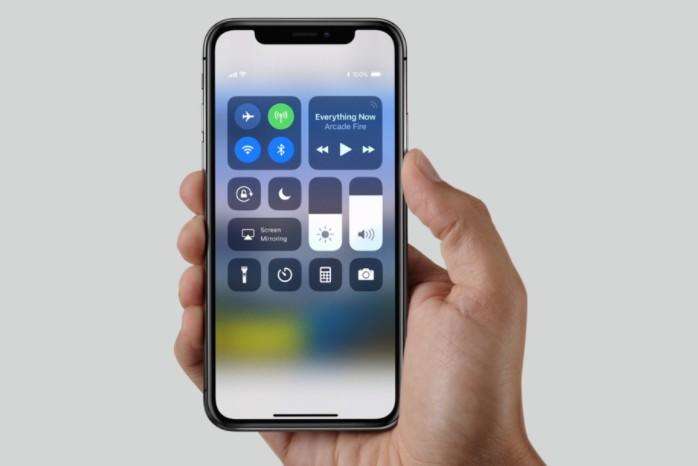



![[समस्या का हल] iPhone 6 / 6s रेड बैटरी स्क्रीन पर अटक गया](/images/iphone-fix/issue-solved-iphone-66s-stuck-on-red-battery-screen.jpg)
